当前位置主页 > Win10系统下载 > win10技巧 >
怎么设置win10开机直接进入桌面
2017-03-29 10:03 编辑:土豆PE 人气:次
怎么设置win10开机直接进入桌面
默认情况下,win10开机后,不管系统有没有设置密码,都会在登录界面停留,如何让win10开机后直接进入桌面,不在登录界面停留呢?下面小篇和大家介绍一下具体的设置方法:
1、先取消登录显示锁屏界面
在任务栏的搜索框中输入命令“gpedit.msc”,打开组策略编辑器,定位到“计算机配置”→“管理模板”→“控制面板”→“个性化”→“不显示锁屏”,在右侧双击“不显示锁屏”,将默认值修改为“已启用”;
在任务栏的搜索框中输入命令“gpedit.msc”,打开组策略编辑器,定位到“计算机配置”→“管理模板”→“控制面板”→“个性化”→“不显示锁屏”,在右侧双击“不显示锁屏”,将默认值修改为“已启用”;
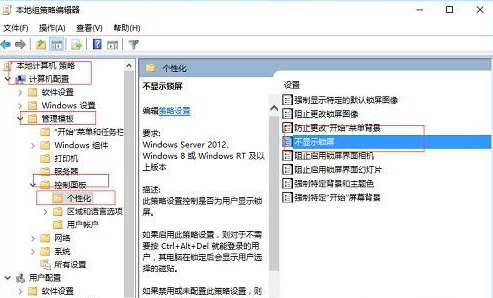
2、自动登录系统设置
选择左下角的开始按钮,选择全部应用--运行--输入control userpasswords2后按下回车键,打开“用户账户”的属性,取消“要使用本机,用户必须输入用户名和密码(E)”的勾选,然后按下“确定”;
选择左下角的开始按钮,选择全部应用--运行--输入control userpasswords2后按下回车键,打开“用户账户”的属性,取消“要使用本机,用户必须输入用户名和密码(E)”的勾选,然后按下“确定”;
重启电脑再次进入系统后,你会发现Windows10已经跳过锁屏页面,直接显示登录界面了。
以上怎么设置win10开机直接进入桌面内容出自土豆PE,感谢浏览~!
顶一下
(5)
71.4%
踩一下
(2)
28.6%
- 上一篇:win10有自带广告,赶快关了它!
- 下一篇:win10登录密码忘记了怎么办?
